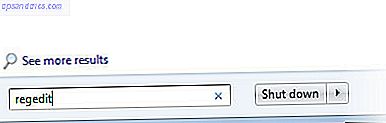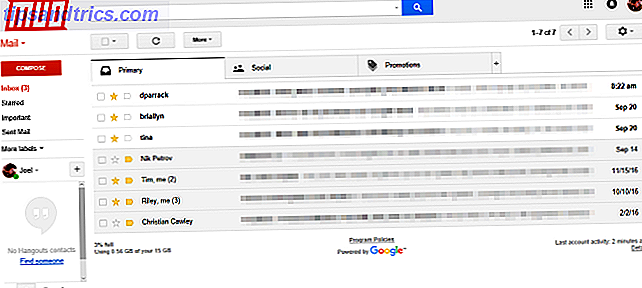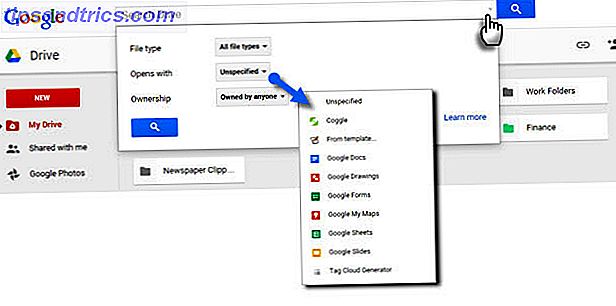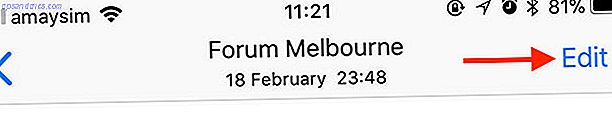
Muchas personas confían en el iPhone para grabar videoclips y fotos en hogares, oficinas y en la calle. La simplicidad de usar un solo dispositivo para disparar, editar y cargar su video es algo que incluso las últimas cámaras no pueden igualar.
Pero el video no siempre se planifica, y algunas veces tendrá que editar, recortar, voltear o manipular su video antes de poder subirlo. Hoy veremos cómo puedes hacerlo usando una combinación de las herramientas de edición propias de Apple y algunas aplicaciones inteligentes de terceros. ¿Qué puedes hacer con Photoshop en un iPhone? ¿Qué puedes hacer con Photoshop en un iPhone? Hay tres aplicaciones iOS Adobe Photoshop y cada una de ellas tiene un propósito específico. Lee mas .
Tenga en cuenta que varios de estos consejos requieren iMovie para iPhone, por lo que debe instalarlos antes de continuar.
Descargar: iMovie (Gratis)
Cómo editar videos en iPhone
Para acceder a las herramientas básicas de edición de su iPhone, inicie la aplicación Fotos y encuentre el video que desea editar en su álbum de Videos o Camera Roll . En la esquina superior derecha de la pantalla, toca Editar para ver las opciones de edición disponibles para ti.
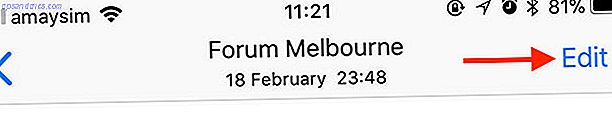
Verá dos botones en la parte inferior de la pantalla, justo debajo del rollo de película. Si toca el ícono de puntos suspensivos (...) podrá realizar ajustes dentro de la aplicación Fotos usando cualquier herramienta de edición externa que tenga (como iMovie).
Una vez que haya realizado una edición, toque Listo y elija si desea crear un nuevo clip o sobreescribir su original.
Cómo recortar un video en iPhone

Puede recortar un video (reducir su longitud) usando las herramientas integradas de su iPhone:
- Encuentra el video que deseas recortar en la aplicación Fotos .
- Selecciónelo y toque Editar en la esquina superior derecha.
- En el rollo de película en la parte inferior de la pantalla, tome el punto de inicio y arrástrelo al lugar donde desea que comience el video.
- Toma el punto final y colócalo donde quieras que termine el video.
- Obtenga una vista previa de sus cambios con el botón Reproducir, luego presione Listo y elija sobrescribir o guardar su video como un nuevo clip.
Cómo recortar un video en iPhone

El iPhone no tiene una herramienta de edición integrada que te permita recortar tus videos, por lo que tendremos que recurrir a la tienda de aplicaciones para esta tarea. Muchas aplicaciones de medios sociales como Instagram le permiten recortar su video cuando lo publica, y este siempre debe ser su primer puerto de escala.
Hay una escasez de aplicaciones de calidad que puedan realizar esta función, por lo que optamos por un programa gratuito llamado Video Crop. Lamentablemente, los anuncios son un poco intrusivos y no hay una compra en la aplicación para deshabilitarlos. Sin embargo, la aplicación en sí es sólida, con muchos ajustes preestablecidos y un modo de recorte libre también.
Así es como funciona:
- Inicie Video Crop y toque el icono de recorte, luego otorgue a la aplicación acceso a su biblioteca de fotos.
- Seleccione el video que desea recortar de la lista, luego presione el ícono de marcar en la esquina superior derecha.
- Elija el cultivo que desea aplicar en la parte inferior de la pantalla, luego mueva el marco a donde lo desee.
- Pulse Reproducir para asegurarse de que el recorte sea adecuado para todo su clip.
- Toca el ícono Guardar en la esquina superior derecha y espera a que se complete la operación.
- Pulse Guardar para guardar su video en Camera Roll o más para exportarlo a otra aplicación.
Cómo lanzar un video en iPhone

Tu iPhone no puede voltear videos con sus herramientas de edición básicas, por lo que necesitarás una aplicación de terceros para lograrlo. Optamos por un regalo de promoción llamado Rotate and Flip, que es básico, pero hace bien el trabajo:
- Inicie Girar y girar, luego toque el ícono de video y elija Video (también puede editar Live Photos con esta aplicación).
- Conceda permiso a la aplicación para ver su biblioteca de fotos, luego seleccione el video que desea editar.
- Realice sus ediciones usando el botón 90 para rotar el marco, o los botones del espejo para reflejar la imagen.
- Pulse Guardar y espere a que se muestre el video. A continuación, puede encontrar el video en su biblioteca de fotos
Esta aplicación te permite rotar en incrementos de 90 grados y reflejar el video en los ejes vertical y horizontal.
Cómo agregar música a un video en iPhone

La forma más fácil de agregar música a su video es usar iMovie gratis de Apple. Descargar iMovie, GarageBand, Pages e iWork Free para Mac e iOS. Descargar iMovie, GarageBand, Pages e iWork Free para Mac e iOS. Todos los usuarios de Apple ahora pueden descargar Pages, Números, Keynote, Garageband e iMovie completamente gratis, pero ¿para qué sirven? Lee mas . La parte más difícil de este proceso es tener música guardada en su dispositivo que pueda usar, ya que Apple Music y las pistas protegidas con DRM no funcionarán.
- Inicie la aplicación Fotos y encuentre el video al que le gustaría agregarle música.
- Toque el botón Editar en la esquina superior derecha, luego presione el botón de puntos suspensivos (...) en la parte inferior de la pantalla.
- Elija iMovie y espere a que se cargue el editor (si no puede ver iMovie, toque Más y luego asegúrese de que la opción al lado de iMovie esté activada ).
- Toca el ícono de la nota musical y encuentra una canción que te gustaría usar (siempre puedes usar las pistas de Theme Music gratis).
- Arrastra la forma de onda para elegir el punto de inicio para tu música elegida.
- Haz clic en Listo para guardar tu video.
Esto reemplazará la película original con una nueva versión que incluya una banda sonora. Para recuperar la versión anterior, encuentre la película en su aplicación Fotos, toque Editar, luego elija Revertir .
Cómo agregar texto de título a un video en iPhone

Esta tarea también se maneja mejor con iMovie. Puede usarlo para agregar texto de título animado a su video y los resultados se ven geniales.
- Inicie la aplicación Fotos y encuentre el video al que le gustaría agregar texto.
- Toque el botón Editar en la esquina superior derecha, luego presione el botón de puntos suspensivos (...) en la parte inferior de la pantalla.
- Elija iMovie y espere a que se cargue el editor (si no puede ver iMovie, toque Más y luego asegúrese de que la opción al lado de iMovie esté activada ).
- Toque el icono de texto que se parece a una gran T y elija un efecto de la lista en la parte inferior de la pantalla.
- Toca el texto para editarlo y escribe lo que quieras. Haz clic en Listo para guardar tu video.
Esto reemplazará la película original con una nueva versión que incluya el texto del título. No hay forma de cambiar cuando aparece el texto. Para recuperar el video original, encuentre la película en su aplicación de fotos, toque Editar, luego elija Revertir .
Cómo combinar videos en iPhone

iMovie también es la mejor manera de combinar más de un video en una producción final. Puede usar otros editores de video para realizar la tarea, pero iMovie es fácil de usar y mantener por lo que es un excelente lugar para comenzar.
- Inicie iMovie y luego diríjase a Proyectos y toque el botón Nuevo Proyecto + .
- Elija Película cuando se le solicite y navegue a sus Videos usando el navegador de medios.
- Seleccione una película y toque Reproducir para previsualizarla o el botón Más + para agregarla a su proyecto.
- Cuando hayas seleccionado todos tus clips, toca Crear película .
- Arrastre hacia la izquierda y hacia la derecha para obtener una vista previa de su línea de tiempo, recortar sus clips y realizar otras ediciones.
- Haga clic en Listo para guardar su proyecto, luego exporte su nuevo video usando el botón Compartir en la parte inferior de la pantalla.
¡Deberías descargar iMovie!
Realmente no hay excusa para no descargar iMovie para iOS (y la versión gratuita de Mac también), especialmente considerando que una vez fue una aplicación premium. Viene con su propio conjunto de filtros de gran apariencia y un divertido creador de tráilers de películas, e incluso puede usarlo para editar contenido 4K en los modelos más recientes de iPhone y iPad. ¿IPad o iPad Pro regular? ¿Cómo elegir la tableta Apple correcta? ¿IPad o iPad Pro regular? Cómo elegir la tableta adecuada de Apple El iPad Air ya no existe, dejando solo el iPad normal y dos modelos Pro. Entonces, ¿cuál debería comprar? Lee mas .